
Strikethrough er et viktig formateringsalternativ som trekker en linje gjennom valgt tekst i stedet for å slette den. Det brukes ofte under redaksjonell prosess eller når du samarbeider på et dokument. Slik bruker du den i Google Dokumenter.
Hvorfor bruke strekkhrough til tekst når du kan slette den?
Når du bruker strekkough til tekst, den trekker en linje gjennom ordene men holder teksten synlig under. Denne typen tekstformatering er nyttig i en rekke scenarier. Hvis du for eksempel samarbeider om et dokument med andre mennesker og ønsker å understreke tekst som skal fjernes, kan du bruke strekkough til teksten. Hvis du i stedet sletter teksten, kan de andre ikke vite hva som endret.
Det er ikke alt, skjønt. Strikthrough er nyttig selv i scenarier hvor du er den eneste som ser på dokumentet. En av de vanligste dokumenttyper som dette ville gjelde for, er en gjøremålsliste . Slående gjennom elementer på din oppgaveliste i stedet for å slette dem, kan du visualisere hva du har oppnådd for dagen. Det er uten tvil ikke mer tilfredsstillende enn å krysse ut elementer på en oppgaveliste - og Google Docs er et flott sted å vedlikeholde disse listene, siden den kan brukes på nesten hvilken som helst enhet.
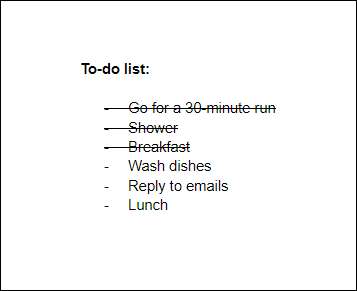
Slik bruker du strekkhrough til tekst
For å komme i gang, åpner du Google Docs-filen som inneholder teksten du vil bruke strekkrough til. Velg ønsket tekst ved å klikke og dra markøren over den. Teksten er uthevet blå når den er valgt.
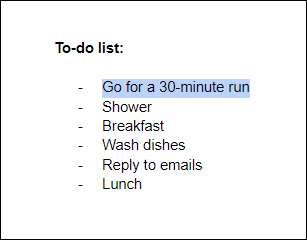
Når du har valgt, kan du bruke strekkough til teksten ved hjelp av to forskjellige metoder - tekstformatverktøyet eller via tastaturgenveien . For å bruke tekstformatverktøyet, klikk på "Format" -fanen i verktøylinjen.
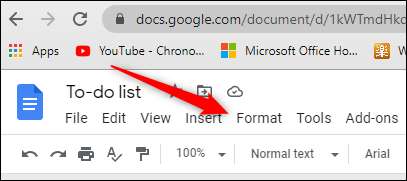
Hold din markør over alternativet "Tekst" i rullegardinmenyen. En undermeny vises. Her klikker du på "Strikthrough" -alternativet.
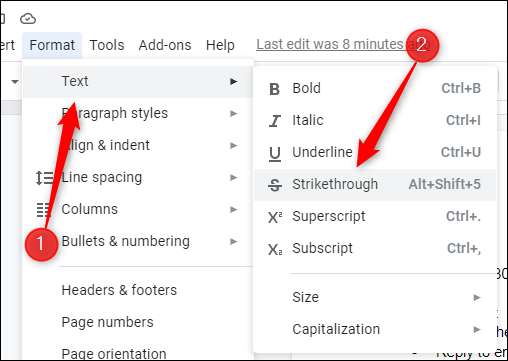
Strikketrough brukes nå på den valgte teksten.

Som nevnt kan du også bruke strekkhrough til tekst ved hjelp av en praktisk tastaturgenvei. For Windows 10-brukere velger du teksten ved å klikke og dra markøren over den, og trykk deretter ALT + SHIFT + 5-tastene. Hvis du bruker en Mac, er kommandoen + skift + x snarveien.
Dette er bare ett av de mange grunnleggende verktøyene som er tilgjengelige med Google Dokumenter. Du kan lære mer om det grunnleggende i vår hendige Google Dokumenter Guide for nybegynnere .
[1. 3] I SLEKT: [1. 3] Begynnerens veiledning til Google Dokumenter







